Javítás Nem hozható létre kulcshiba a beállításjegyzékbe írva
Javítás: nem hozható létre kulcshiba a rendszerleíró adatbázisba írva: Nem rendelkezik a szükséges engedéllyel új kulcs létrehozásához(Fix Cannot create key error writing to the registry: You do not have the requisite permission to create a new key)
Az operációs rendszer nem teszi lehetővé bizonyos rendszerleíró kulcsok módosítását. Mindazonáltal, ha még az ilyen rendszerleíró kulcsokat is módosítani kívánja, teljes mértékben át kell vennie a kulcsok feletti irányítást, mielőtt a Windows engedélyezné a módosítások végrehajtását vagy mentését.

Általában ez a hiba a rendszer által védett kulcsok(Keys) miatt fordul elő, és miután megpróbálta elérni őket, biztosan megkapja ezt a hibát.
Mielőtt rendszergazdaként megnyitja a beállításjegyzék-szerkesztőt, először készítsen biztonsági másolatot a Windows beállításjegyzékéről(first backup your Windows registry) , és hozzon létre egy rendszer-visszaállítási pontot (Nagyon fontos)(system restore point (Very Important)) . Ezután navigáljon ahhoz a beállításkulcshoz, amelyen módosítani szeretné.
Javítás Nem hozható létre kulcshiba a beállításjegyzékbe írva
1. Zárja be ezt a hiba párbeszédpanelt, és kattintson a jobb gombbal arra a beállításkulcsra, amelyen módosítani szeretné, majd kattintson az Engedélyek elemre.(Permissions.)
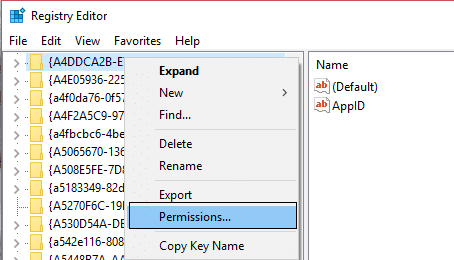
2. Az Engedélyek(Permissions) mezőben, az egyetlen biztonsági lapon jelölje ki a saját rendszergazdai fiókját(Administrators account) vagy felhasználói fiókját, majd jelölje be a Teljes ellenőrzés(Full Control) – Engedélyezés jelölőnégyzetet(Allow) . Ha be van jelölve, törölje a jelölést a tiltás négyzetből.(uncheck the deny box.)
3. Kattintson az Alkalmaz(Apply) , majd az OK gombra. Ha továbbra sem működik, és a következő biztonsági figyelmeztetést kapja – Nem sikerült menteni az engedély módosításait( Unable to save permission changes) , tegye a következőket:
4. Nyissa meg újra az Engedélyek(Permissions) ablakot, és kattintson helyette a Speciális gombra( Advanced button) .
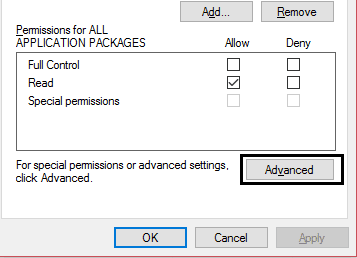
5.És kattintson a Tulajdonos(Owner) melletti módosításra .
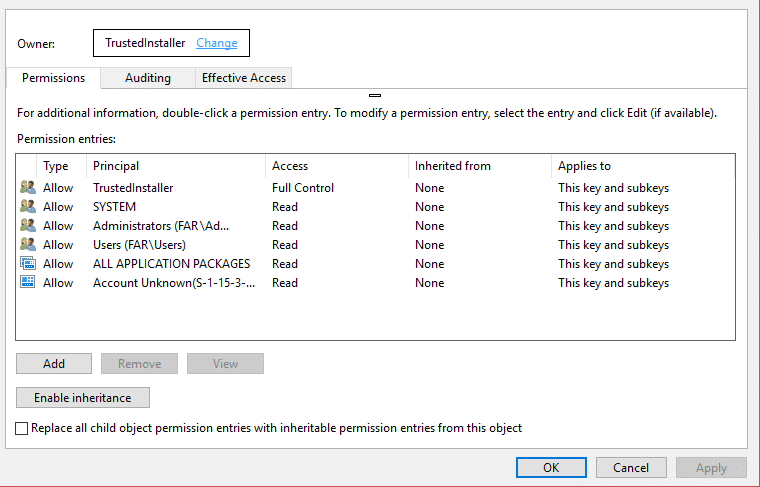
5. Látsz másik tulajdonost, például Adityát(Aditya) vagy bármi mást, mint a fiókod? Ha igen, változtassa meg a tulajdonost a nevedre. Ha nem, írja be fiókja felhasználónevét, majd kattintson a Név ellenőrzése gombra, majd válassza ki a nevét. Kattintson az Alkalmaz(Click Apply) , majd az OK gombra.

6. Ezután jelölje be a „ Tulajdonos cseréje az alkonténereken és objektumokon(Replace owner on subcontainers and objects) ” és a „ Minden utódobjektum engedélybejegyzésének cseréje örökölhető engedélybejegyzésekkel erről az objektumról(Replace all child object permission entries with inheritable permission entries from this object) ” jelölőnégyzetet. Kattintson az Alkalmaz, majd az OK gombra.

7. MOST(NOW) ismét az Engedélyek(Permissions) mezőben, az egyetlen biztonsági lap alatt, jelölje ki a saját rendszergazdai fiókját(Administrators account) , majd jelölje be a Teljes felügyelet – Engedélyezés jelölőnégyzetet(Full Control – Allow) . Kattintson az Alkalmaz, majd az OK gombra.

Neked ajánlott:(Recommended for you:)
- A WiFi javítása nem működik a Windows 10-re való frissítés után(Fix WiFi does not work after upgrading to Windows 10)
- A csoportházirend-szerkesztő telepítése (gpedit.msc)(How to install Group Policy editor (gpedit.msc))
- A Google Chrome leállt hiba javítása(How to fix Google Chrome has stopped working error)
- Keresse meg a Windows 10 termékkulcsot szoftver használata nélkül(Find Windows 10 product key without using any software)
Ennek működnie kell, sikeresen kijavítottad Nem hozható létre kulcshiba a rendszerleíró adatbázisba írva,( fix Cannot create key error writing to the registry) de ha továbbra is kérdéseid vannak ezzel a bejegyzéssel kapcsolatban, nyugodtan tedd fel őket a megjegyzések részben.
Related posts
Ossza meg fájljait bárkivel a Send Anywhere for Windows PC segítségével
A szolgáltatásfrissítések biztonsági intézkedéseinek letiltása a Windows 10 rendszeren
A VirtualDJ egy ingyenes virtuális DJ szoftver Windows PC-hez
A Network Sniffer Tool PktMon.exe használata Windows 10 rendszerben
A Részletek panel megjelenítése a Fájlkezelőben a Windows 11/10 rendszerben
Engedélyezze a hálózati kapcsolatokat modern készenléti állapotban a Windows 11/10 rendszeren
A Windows nem találta a szükséges boot.wim telepítési fájlt
Javítsa ki a Crypt32.dll nem található vagy hiányzó hibát a Windows 11/10 rendszerben
A reakcióidő mérése a Windows 11/10 rendszerben
A leállítási és indítási napló ellenőrzése a Windows 11/10 rendszerben
A tálca méretének megváltoztatása Windows 11 rendszerben
Mi a Windows.edb fájl a Windows 11/10 rendszerben?
Nézzen digitális TV-t és hallgasson rádiót Windows 10 rendszeren a ProgDVB segítségével
Fájlok egyszerű elindítása a Windows 10 rendszerű számítógépekhez készült myLauncher segítségével
Hogyan lehet letiltani a cserélhető tárolóosztályokat és a hozzáférést a Windows 10 rendszerben
Mi az a PLS fájl? Hogyan lehet PLS fájlt létrehozni a Windows 11/10 rendszerben?
Problémáink vannak az újraindítással a 0x8024a11a 0x8024a112 telepítés befejezéséhez
Mi az engedélyezési csomag a Windows 10 rendszerben?
A szinkronizálási beállítások nem működnek vagy kiszürkültek a Windows 11/10 rendszerben
A HDMI-lejátszó eszköz nem jelenik meg a Windows 11/10 rendszerben
